戴尔uefi装win10系统教程
发布时间:2017-03-31 15:09:46作者:知识屋
相信大家对于win10系统不陌生吧,那么对于如何安装win10系统,依然有很多用户并不懂给电脑装系统,这里以戴尔笔记本为例,给大家分享一下戴尔笔记本uefi装win10系统的教程。
准备工作:
1.一台uefi配置的电脑;
2.下载uefi版的u盘启动盘制作工具;
3.用4g以上内存u盘制作一个u盘启动盘,并将win10系统镜像放在u盘中。
安装步骤:
1、将u盘启动盘连接至电脑,重启等待出现开机画面按下启动快捷键进入到启动项选择窗口,选取【02】U深度WIN8PE标准版(新机器),按下回车键执行操作,如图所示:

2、在弹出pe装机工具中选择win10镜像安装在c盘中,点击确定,如图所示:
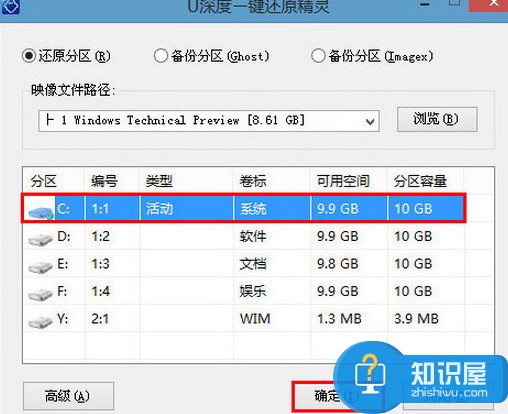
3、无需对弹出询问提示窗进行修改,直接点击“确定”按钮即可,如图所示:

4、还原后重启电脑并进行程序安装,等待安装完成,如图所示:

5、程序安装完成后进行系统设置,设置完成就可以使用win10系统了,如下图所示:

以上就是戴尔uefi装win10系统的操作教程,想给戴尔笔记本电脑重装win10系统的朋友不妨参考上述教程,希望给大家带来更多的帮助。
相关知识
软件推荐
更多 >-
2
win7桌面的库文件夹怎么删除掉?
-
3
win7局域网无法ping通本机的解决方法
-
4
如何对Win7系统的默认字体清晰度进行调节?
-
5
下载的字体怎么安装到电脑上,电脑字体安装方法[此教程适用于多种
-
6
Win7比XP系统好用 用好WIN7必须记住的70个技巧
-
7
Windows安装更新过程中能不能停止安装更新?
-
8
图解Windows XP文件夹无权限拒绝访问
-
9
比较常见的BIOS设置方法实现U盘成功装系统
-
10
怎么看系统是不是正版? 查看Win7是不是正版方法


















































